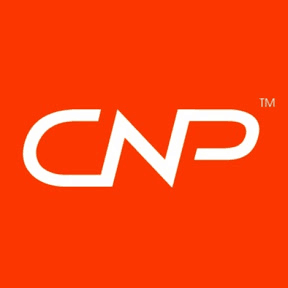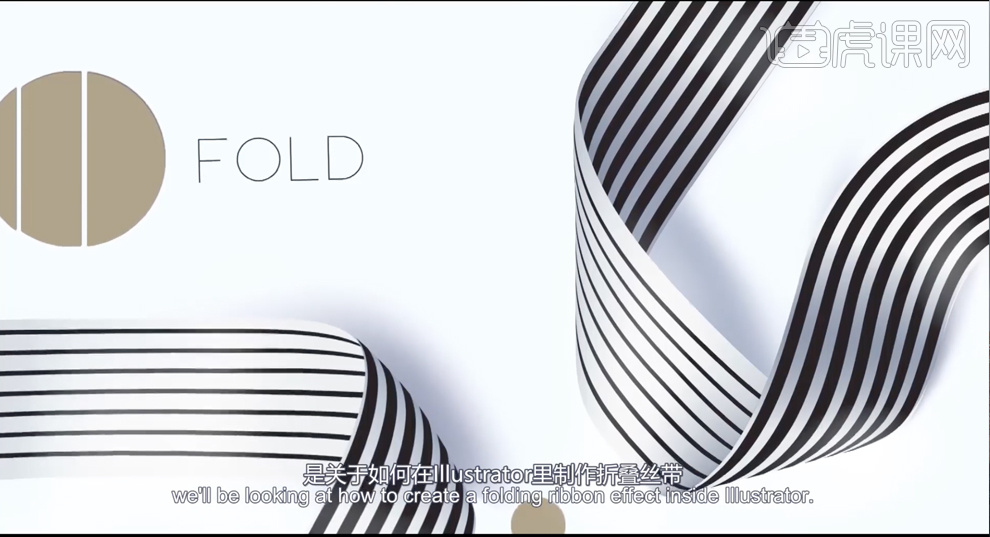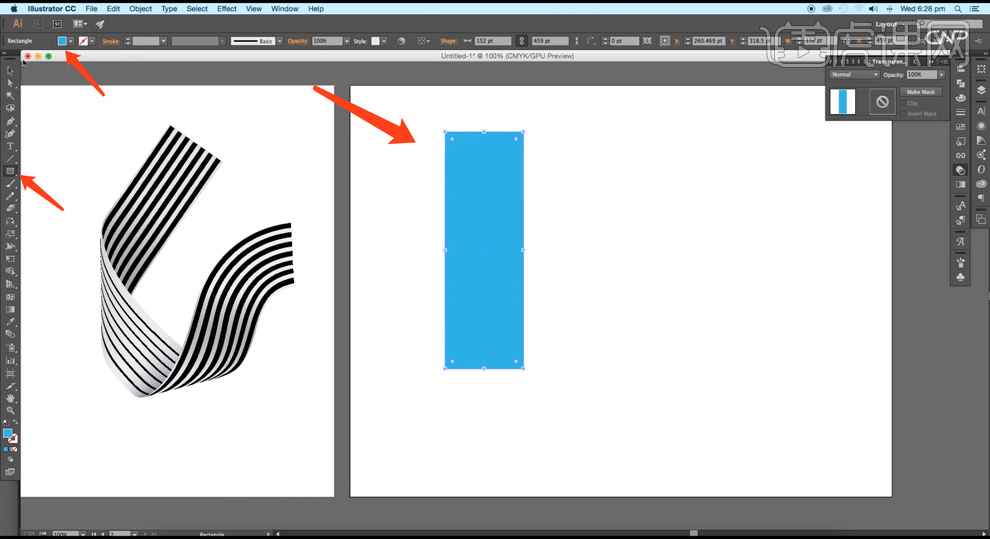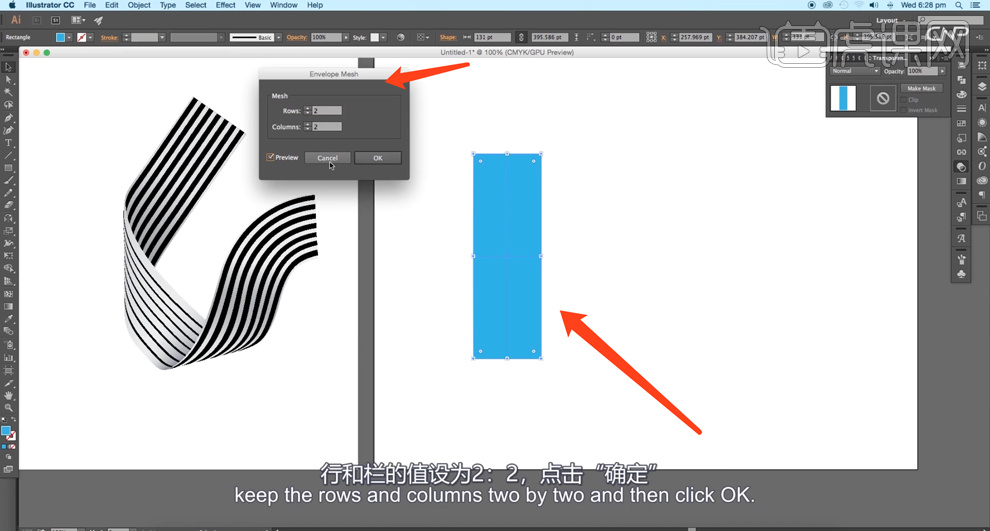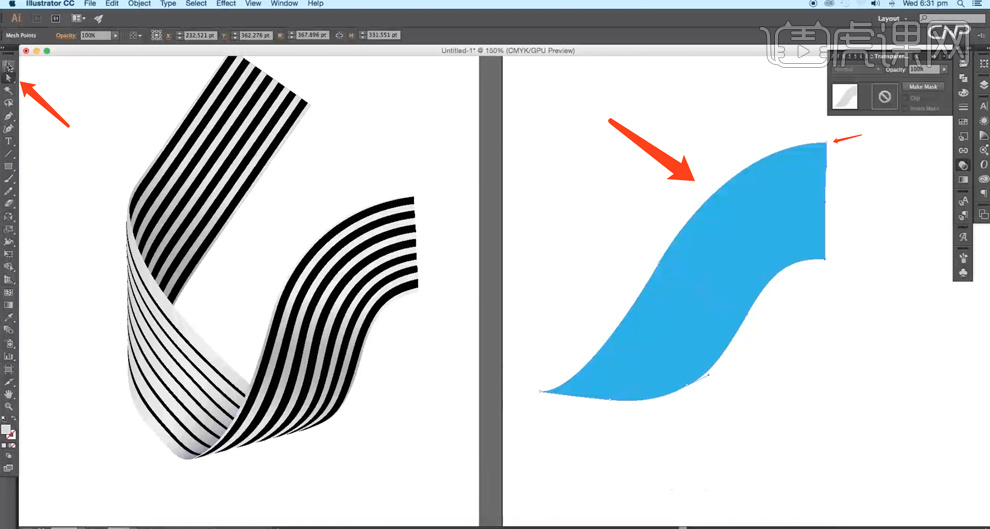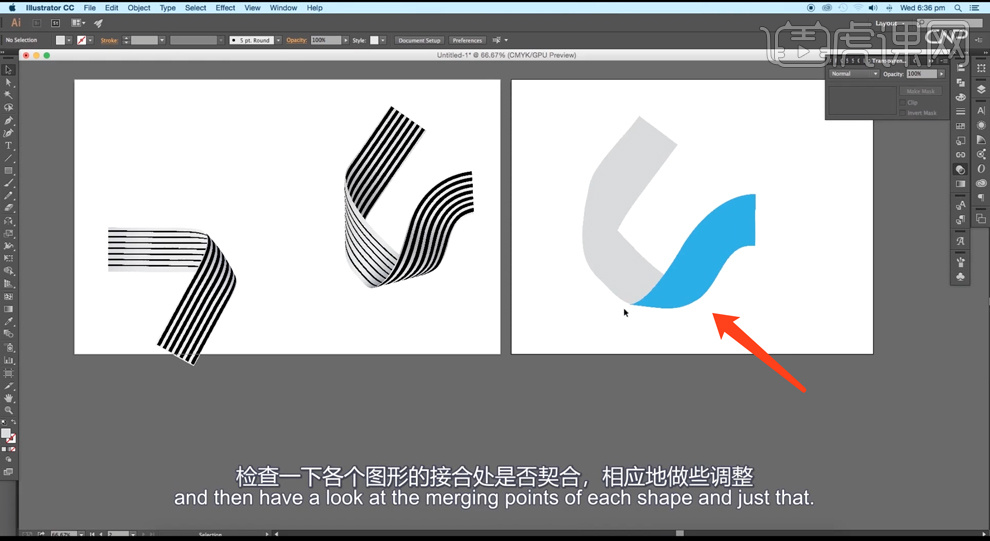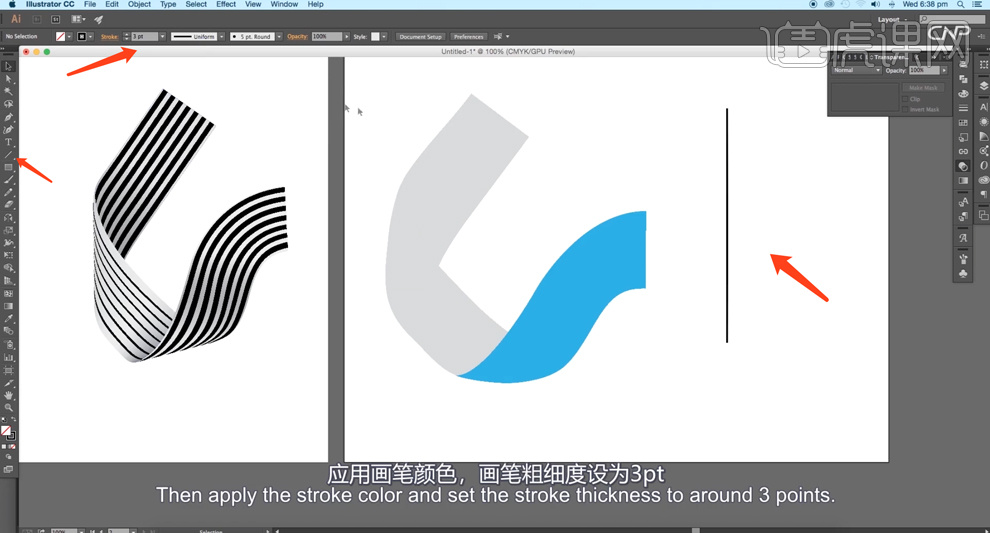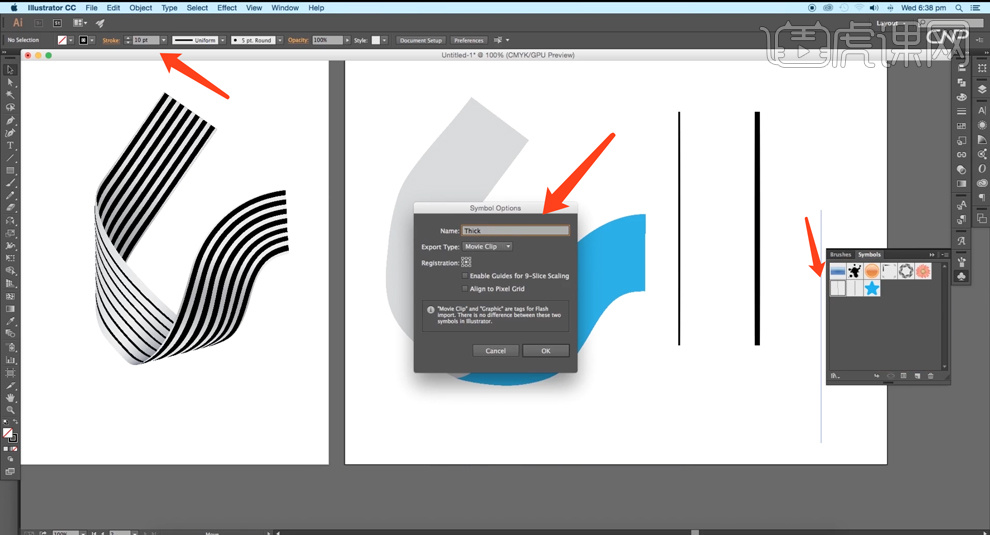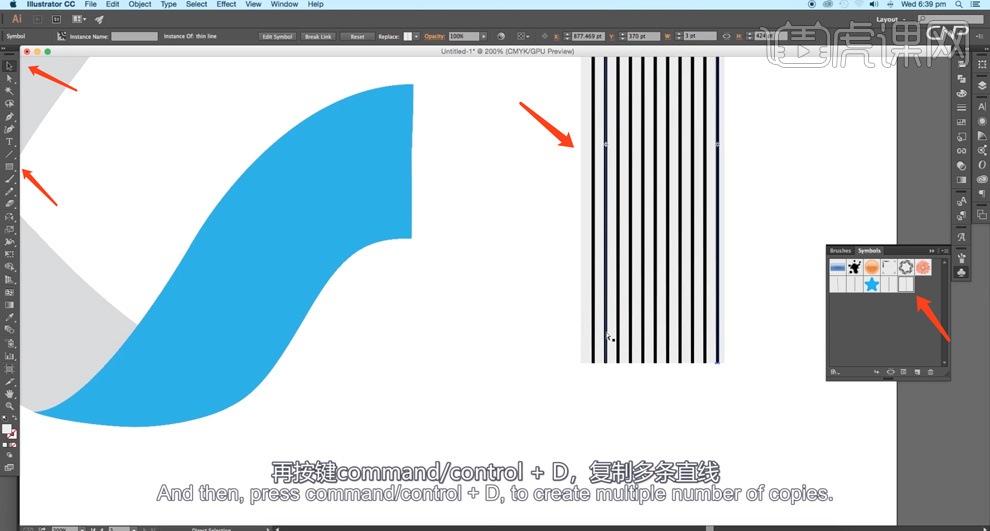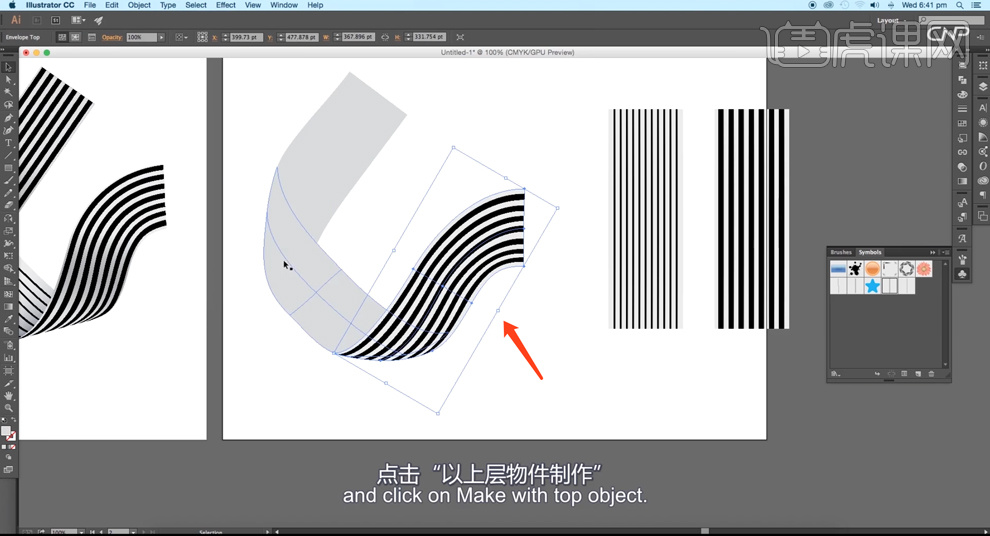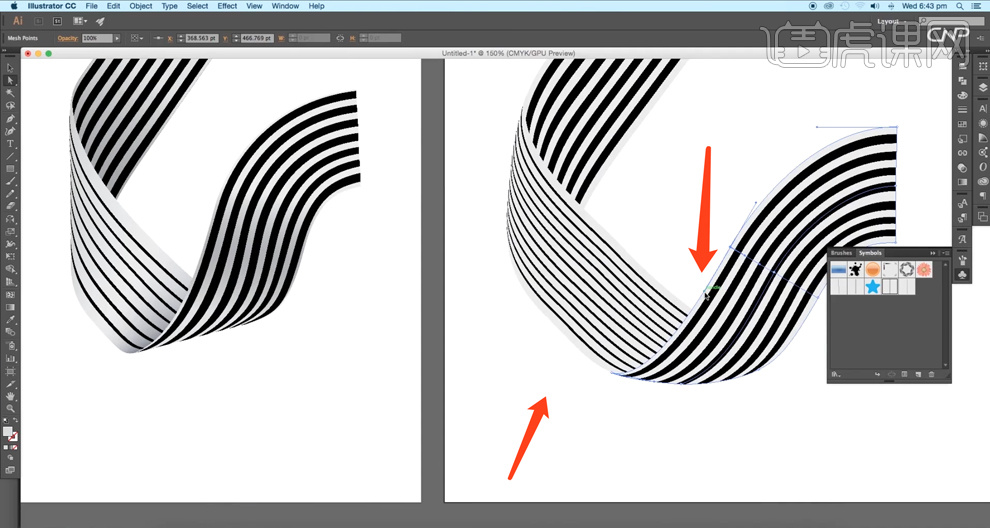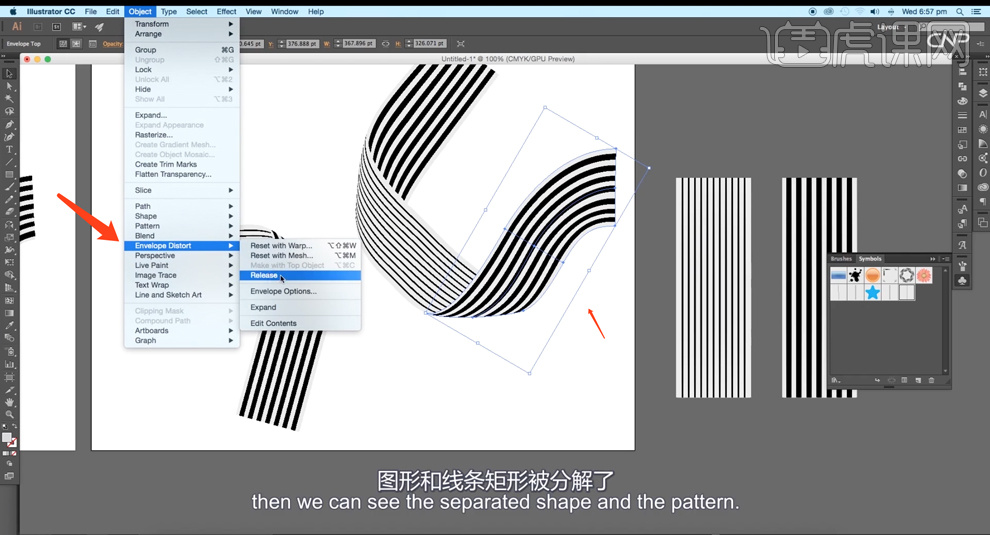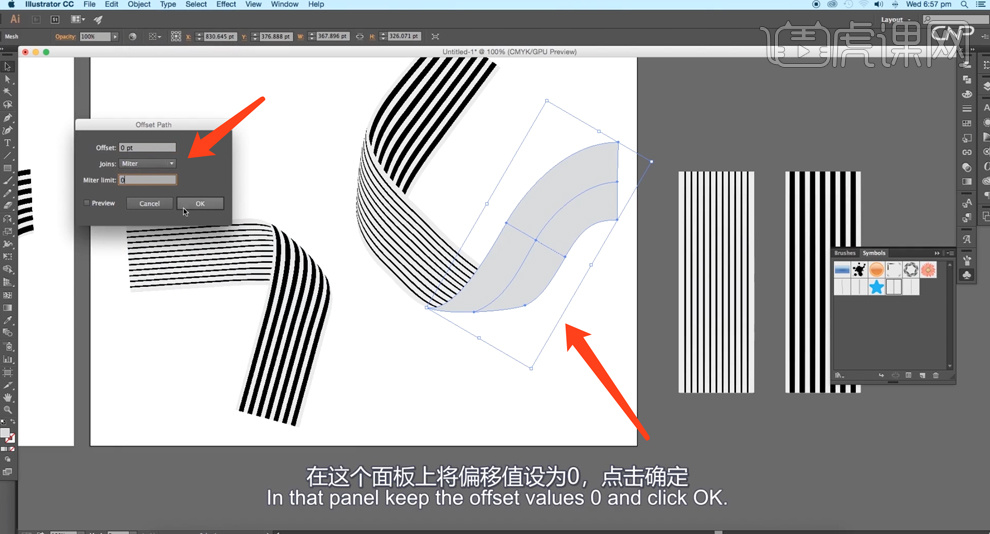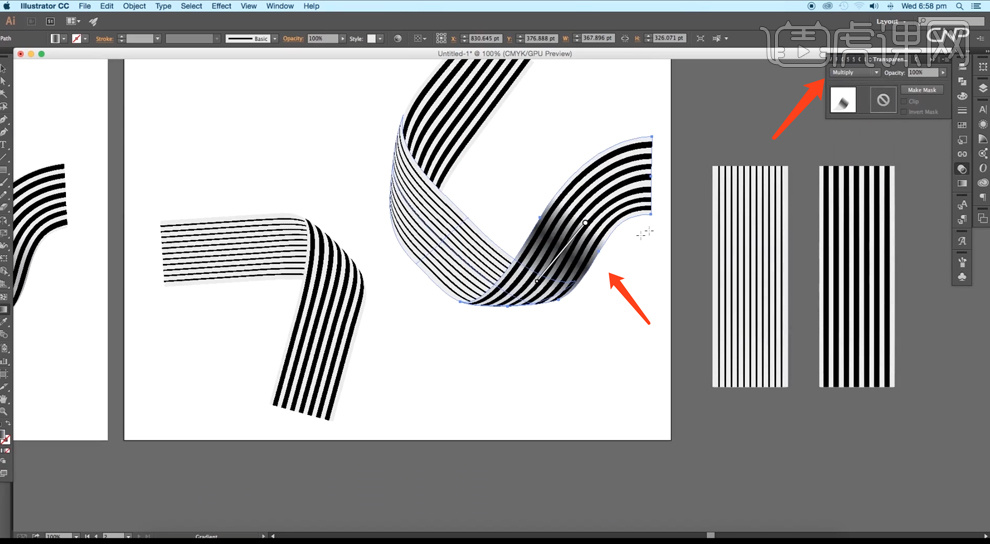1、本课主要是讲如何在AI软件里面制作折叠丝带。
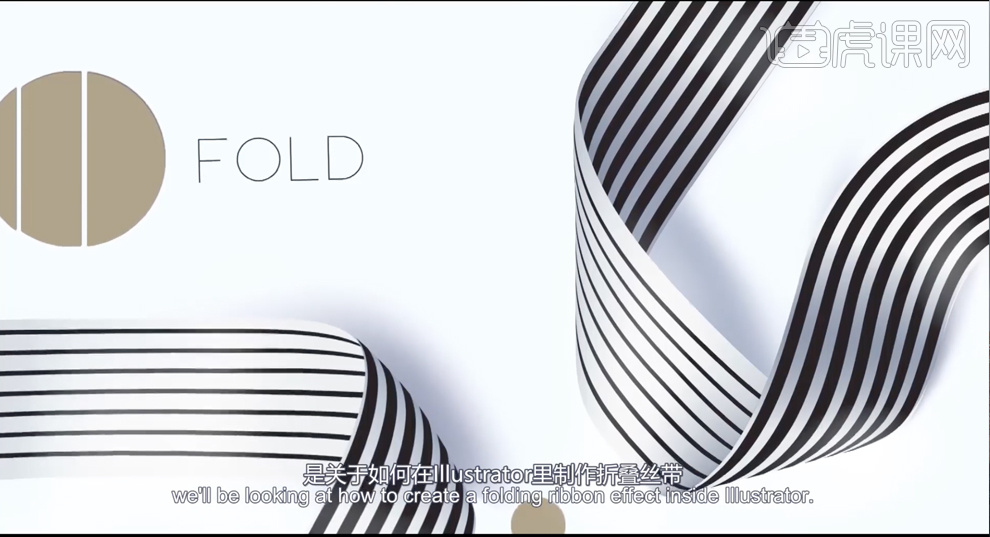
2、[打开]AI软件,[打开]丝带案例文档。使用[矩形工具]在新画布上绘制矩形对象,[填充]蓝色,[描边]无。具体显示如图示。
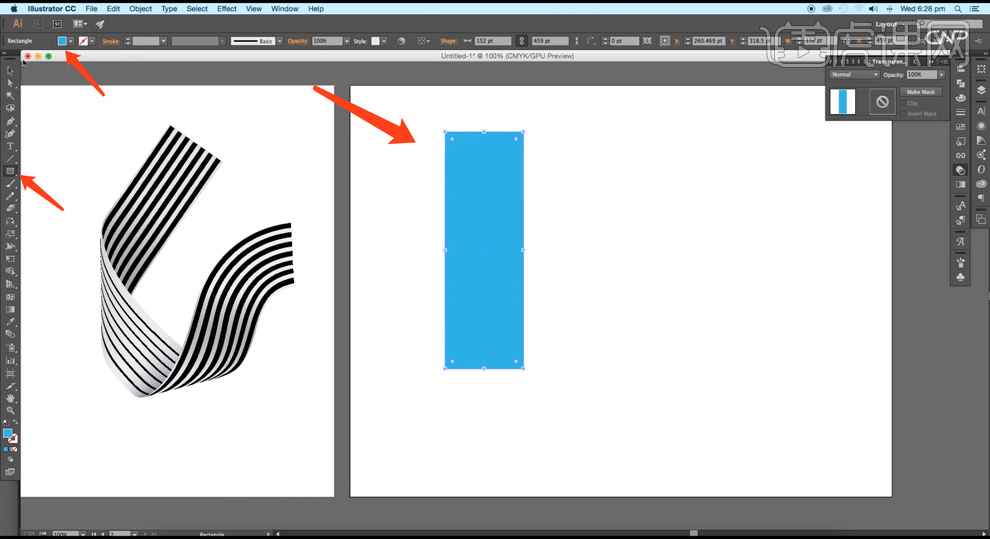
3、[选择]矩形对象,调整至合适的大小。单击[对象]-[封套扭曲]-[用网格建立],具体参数如图示。具体显示如图示。
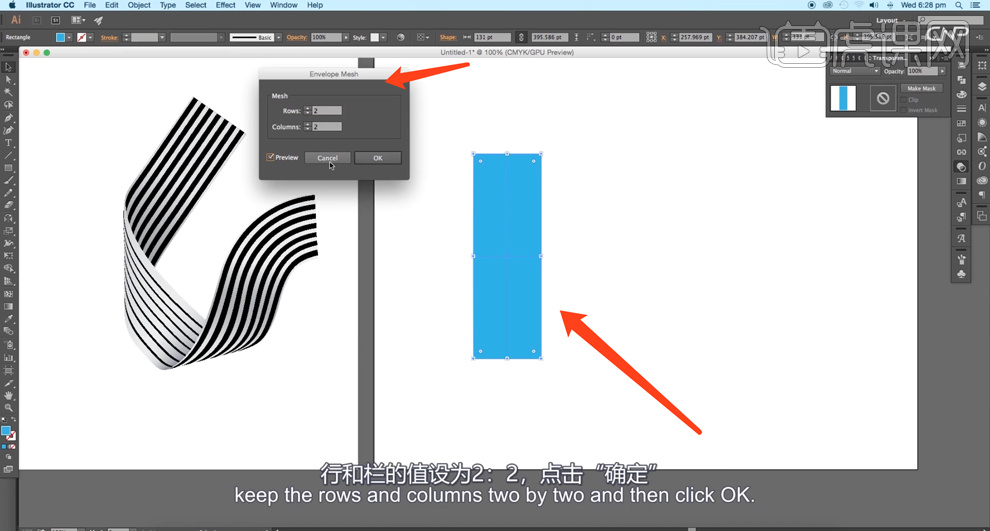
4、使用[直接选择工具],根据参考图形思路,调整矩形角度,移动锚点将矩形改变为S形状。具体效果如图示。
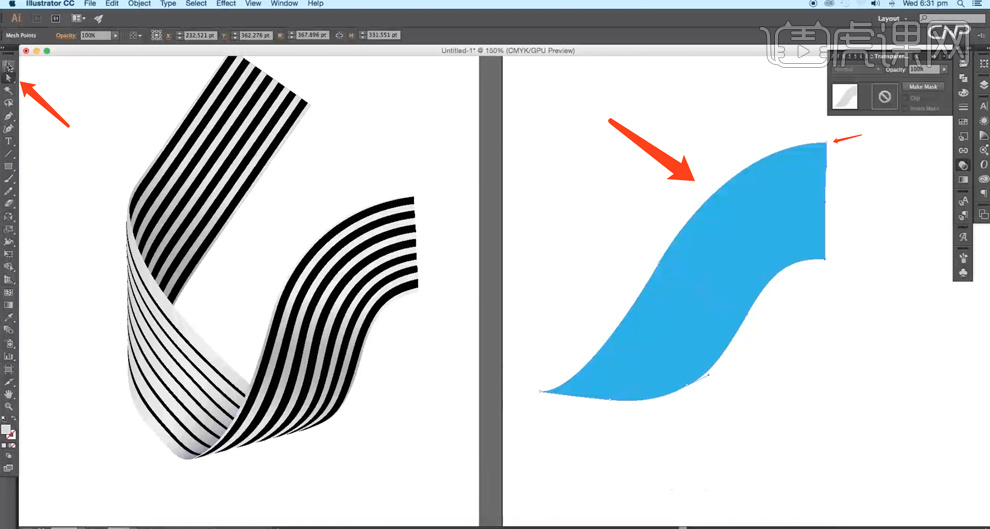
5、根据参考图形,使用相同的方法绘制合适的S边缘图形对象,排列至对应的位置,[选择]蓝色图形对象,右击[排列]-[置于顶层],调整图层顺序并检查细节。具体效果如图示。
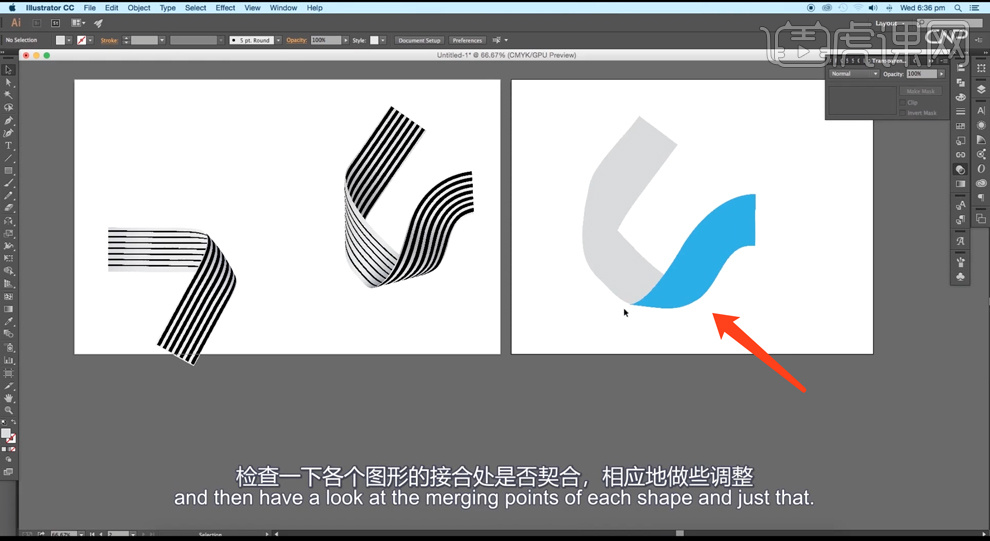
6、使用[直线工具]绘制直线对象,[描边]3PX。具体效果如图示。
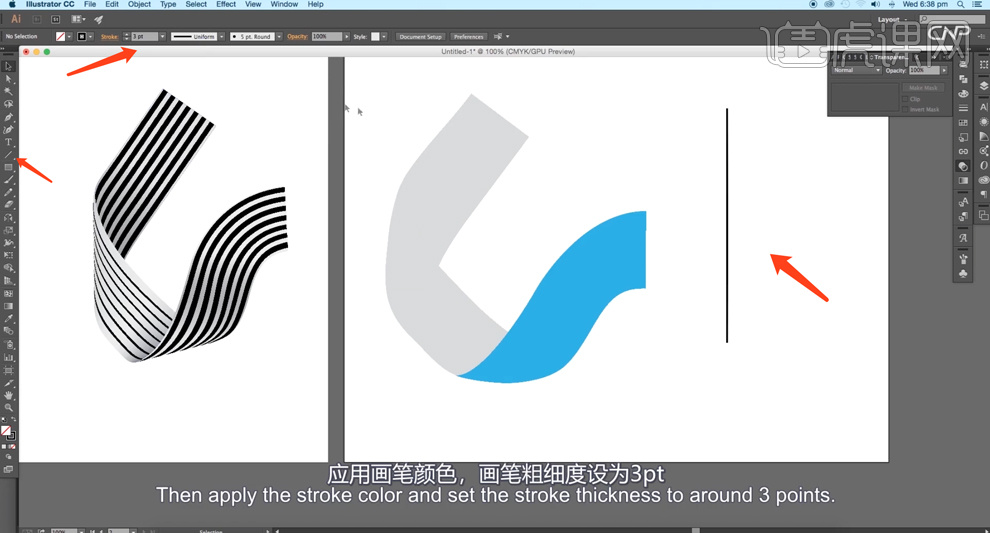
7、按Alt键[拖动复制]直线对象,[修改描边]10PX,使用[移动工具]拖入符号面板,[创建]符号。具体显示如图示。
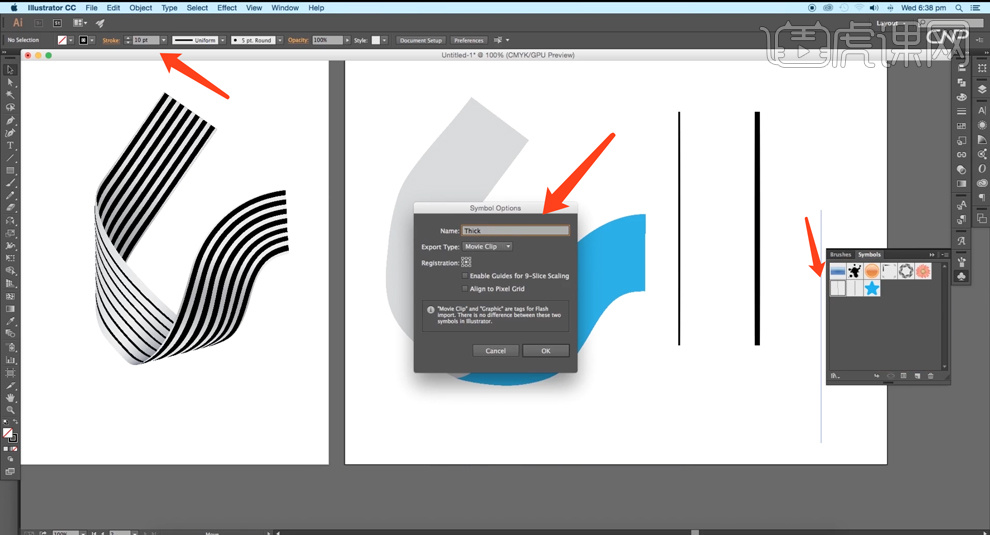
8、使用相同的方法将3PX的直线也[拖入]符号面板,[删除]直线对象。使用[矩形工具]绘制矩形对象,[填充]浅灰色。[选择]3PX直线符号,调整高度与矩形高度一至,排列至合适的位置。按Alt键[拖动复制]排列至右侧合适的位置,按[Ctrl+D]复制多条直线。具体显示如图示。
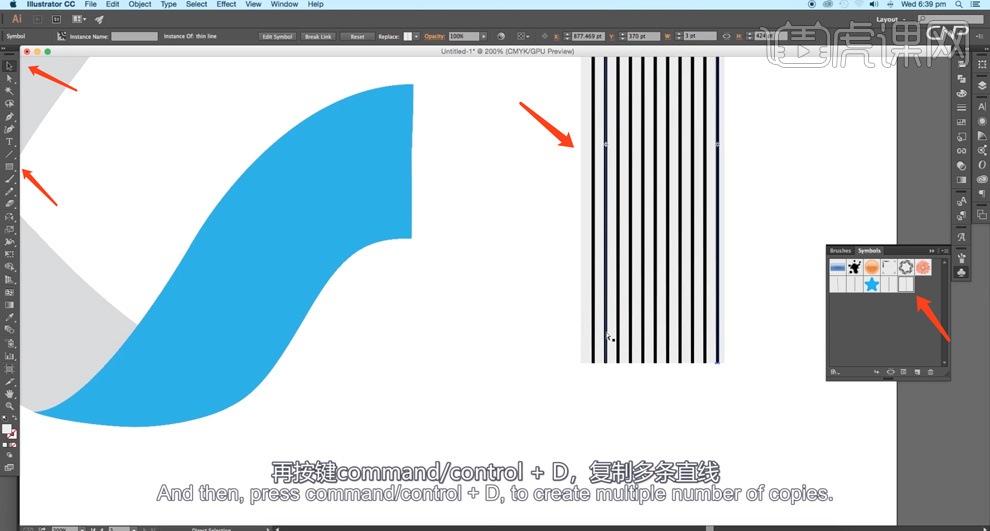
9、调整直线和矩形的位置细节,根据设计思路,使用相同的方法将粗线也制作相同的矩形图形。[选择]粗线和矩形对象,按[Ctrl+G]编组,按Alt键[拖动复制]至蓝色图形下方,[选择]两个图形,单击[对象]-[封套扭曲]-[以上层物件制作]。具体效果如图示。
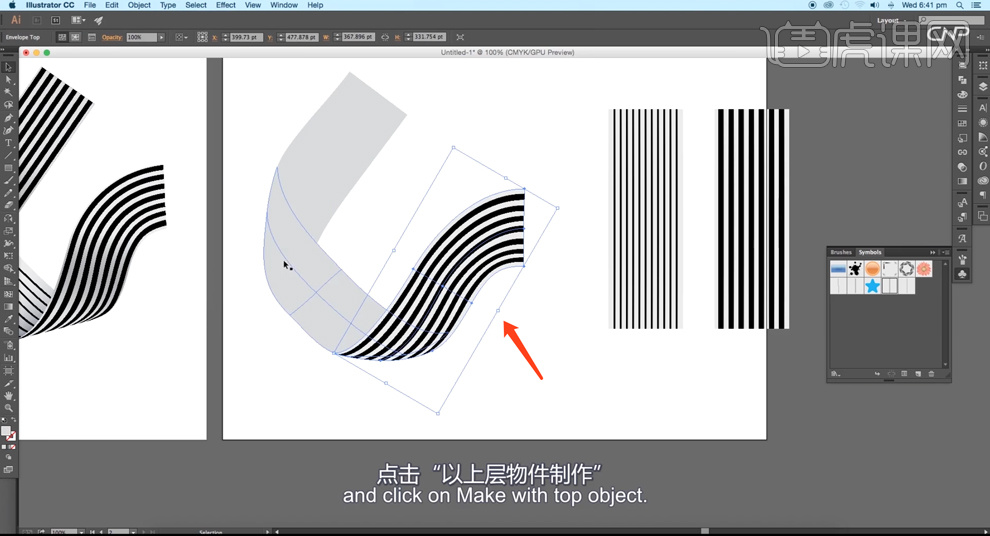
10、根据设计思路,使用相同的方法依次选择细线矩形对象,移动至相应的图形下方,使用相同的[封套扭曲]添加图形符号,使用[直接选择工具]调整S弧线细节。具体效果如图示。
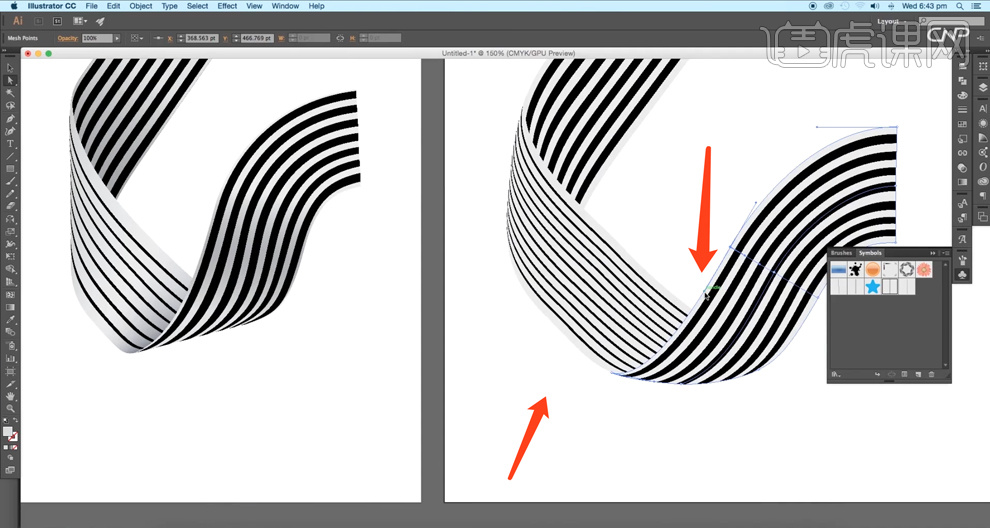
11、根据参考案例对象,使用相同的丝带制作方法绘制另一线丝带。[原位复制]右侧外S形图形对[选择]图形,单击[对象]-[封套扭曲]-[解除封套扭曲]。具体操作如图示。
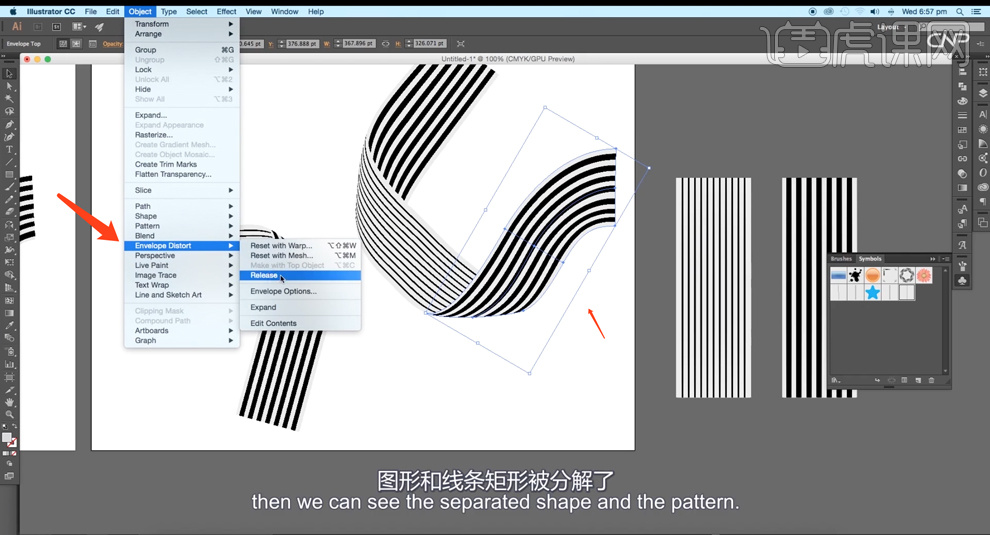
12、[选择]粗线矩形对象,按[Delete]删除。[选择]S形对象,单击[对象]-[路径]-[偏移路径],具体参数设为0。具体操作如图示。
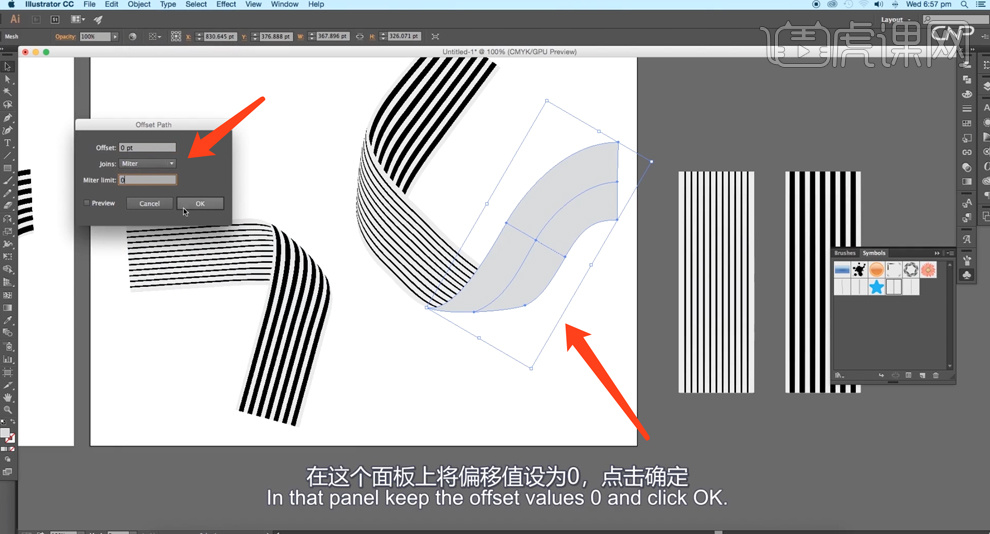
13、[选择]封套对象,按[Delete]删除对象。[选择]轮廓图形,调整图层顺序至于顶层,使用[渐变工具]拖出合适的渐变颜色,[图层模式]正片叠底。具体效果如图示。
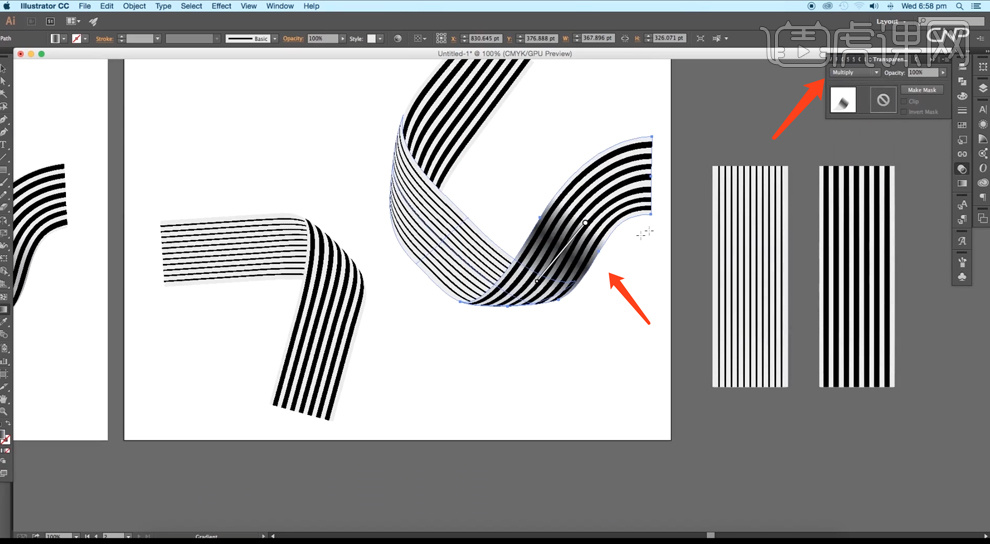




 复制
复制